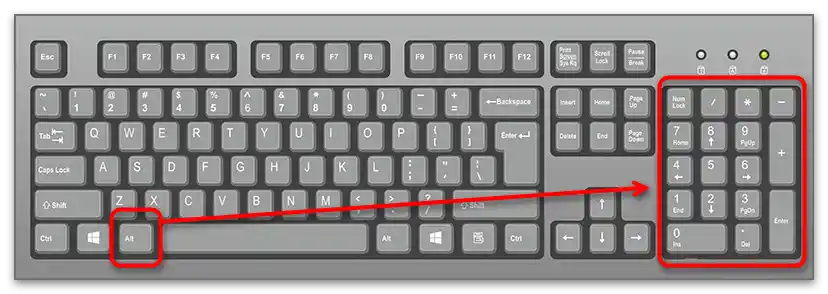گزینه 1: Word
بیشتر اوقات، نیاز به وارد کردن اعداد رومی در کامپیوتر در حین تعامل با اسناد متنی در ویرایشگرهای مربوطه احساس میشود. معمولاً این برنامهها چندین روش برای وارد کردن نمادهای مناسب را پشتیبانی میکنند که هر کدام شامل انجام یک الگوریتم خاص است و میتواند در موقعیتهای مختلف مفید باشد. از آنجا که ویرایشگرهای متنی زیادی وجود دارد، نمیتوان روشها را در هر یک از آنها بررسی کرد. به جای آن، ما پیشنهاد میکنیم با نحوه انجام این کار در Microsoft Word آشنا شوید، با کلیک بر روی لینک زیر. بیشتر دستورالعملهای ارائه شده برای معادلهای این نرمافزار نیز معتبر هستند، بنابراین پیادهسازی آنها کار دشواری نخواهد بود.
بیشتر: یادگیری نحوه قرار دادن اعداد رومی در سند Microsoft Word
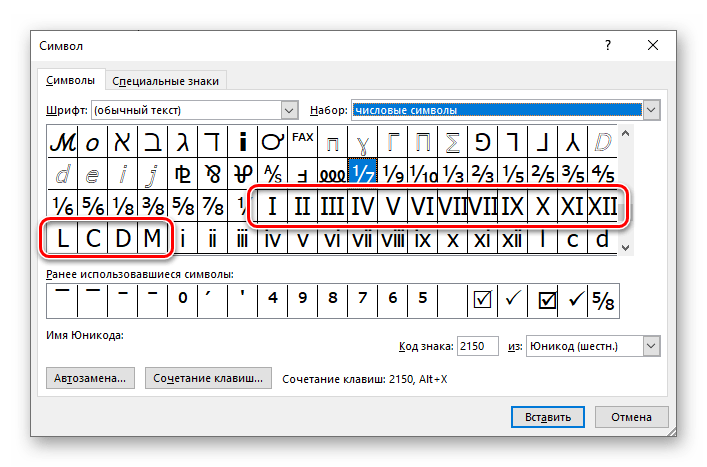
گزینه 2: Excel
Excel — برنامهای محبوب برای کار با جداول الکترونیکی است. در حین ایجاد اسناد در آن، برخی کاربران نیز با چالش نوشتن اعداد رومی برای شمارهگذاری موارد لیست یا توصیف مقادیر خاص در سلولها مواجه میشوند. چهار روش مختلف وجود دارد که میتواند به حل این چالش کمک کند. یکی از آنها منحصر به فرد است و به طور خاص به این نرمافزار مربوط میشود، زیرا شامل استفاده از یک تابع داخلی است. جالب است که این تابع نوشتن چنین نمادهایی را به طور قابل توجهی سادهتر میکند، اگر مجبور باشید آنها را خیلی زیاد وارد کنید.
بیشتر: نوشتن اعداد رومی در Microsoft Excel
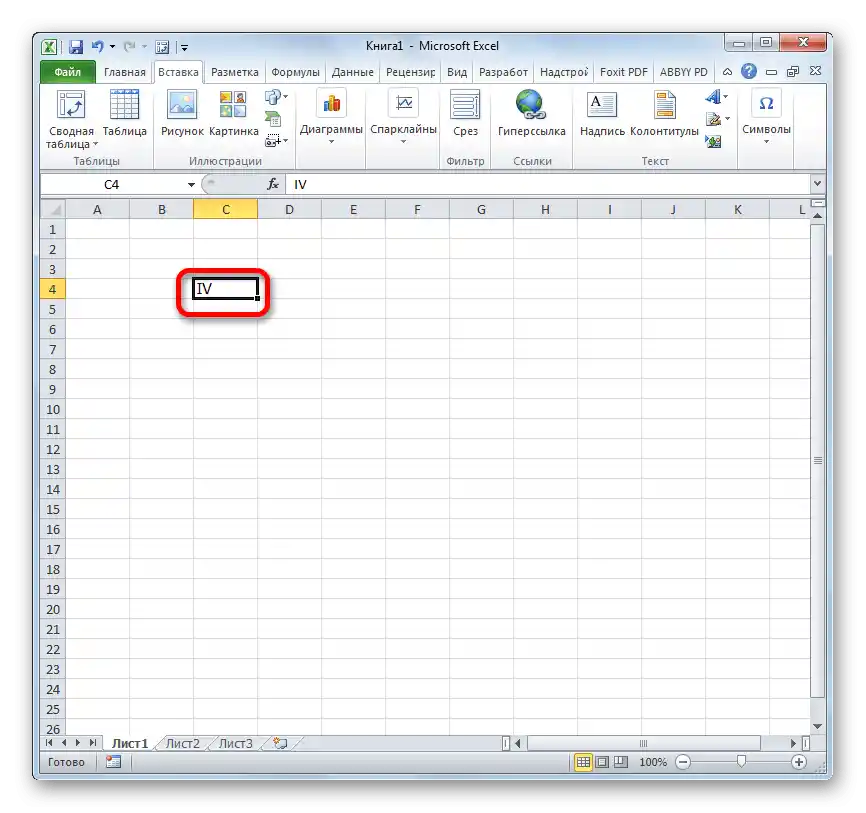
گزینه 3: مرورگر و برنامههای دیگر
همیشه گزینههای ارائه شده در بالا معتبر نیستند: به عنوان مثال، زمانی که صحبت از ارتباط در پیامرسانها یا وارد کردن متن در مرورگر میشود، چه در شبکههای اجتماعی، موتور جستجو یا ویرایشگرهای متنی که به صورت آنلاین کار میکنند. در ابتدا، شما باید درک کنید که تمام اعداد رومی شناخته شده را میتوان با استفاده از حروف چیدمان انگلیسی نشان داد، زیرا I معادل یک، V — پنج و غیره است.تنها کافی است که زبان را تغییر دهید و با نگه داشتن کلید Shift نماد را تایپ کنید تا آن را بزرگ بنویسید (میتوانید همچنین CapsLock را فشار دهید تا چندین عدد را بدون نگه داشتن Shift تایپ کنید).
همچنین بخوانید: تنظیم تغییر زبان در ویندوز 10
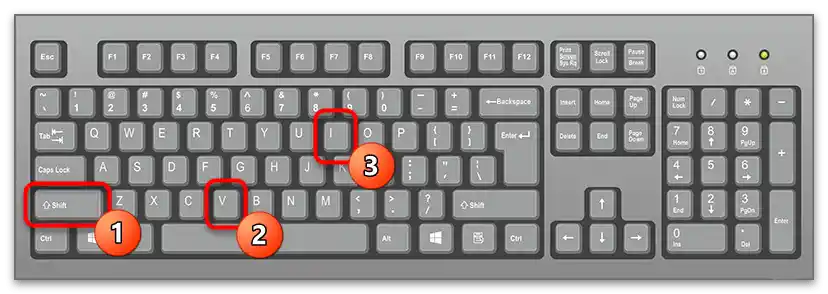
در اسکرینشات بعدی، نمونهای از اینکه چگونه اعداد تایپ شده در حین کار با مرورگر نمایش داده میشوند را مشاهده میکنید. آنها دقیقاً همین فرمت را دارند، به عنوان مثال، زمانی که شما نمادها را در تلگرام یا هر پیامرسان مشابه دیگری تایپ میکنید.
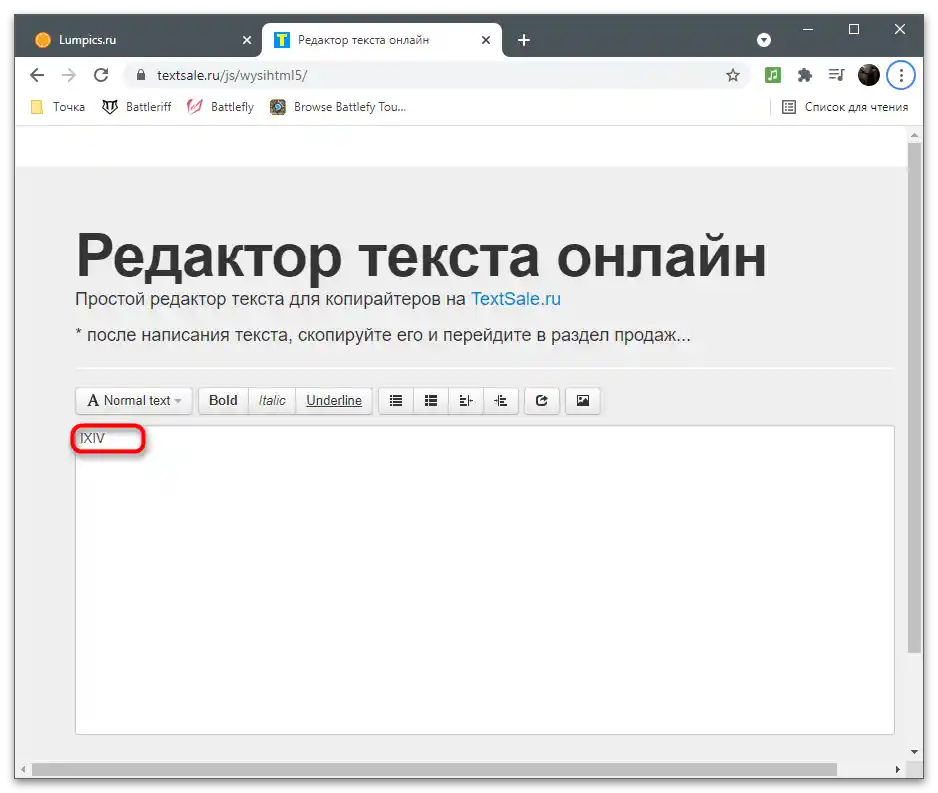
روش دوم نوشتن اعداد رومی مناسب است اگر شما نتوانید به زبان انگلیسی تغییر دهید یا به هر دلیلی این کار برایتان ممکن نیست. با این حال، توجه داشته باشید که این زبان باید حتماً اضافه شده باشد، در غیر این صورت ترکیبهای کلیدی کار نخواهند کرد. مهم است که مشخص کنید اعداد رومی نمادهای خاصی هستند که برای نوشتن آنها در ویندوز کدهای ASCII در نظر گرفته شدهاند. در ادامه، فهرستی از تمام کدها برای هر عدد جداگانه را مشاهده میکنید.
| عدد رومی | کد ASCII |
|---|---|
| I | ALT + 73 |
| V | ALT + 86 |
| X | ALT + 88 |
| L | ALT + 76 |
| C | ALT + 67 |
| D | ALT + 68 |
| M | ALT + 77 |
از این ترکیبها استفاده کنید و اعداد را با استفاده از بلوک عددی که در سمت راست کیبورد قرار دارد، وارد کنید، همانطور که در تصویر بعدی نشان داده شده است. اگر NumLock خاموش باشد، ترکیبها کار نخواهند کرد، بنابراین باید آن را روشن کنید، که در مقالهای دیگر در وبسایت ما به تفصیل توضیح داده شده است.
بیشتر: چگونه بلوک عددی کیبورد را در لپتاپ یا کامپیوتر روشن کنیم